Někteří uživatelé operačního systému Windows se setkávají s chybou runtime C++ po restartování svého počítače, konkrétně v kontextu runtime knihovny Microsoft Visual C++. Tato chyba se objevuje také při spuštění aplikace Průzkumník Windows. Pro uživatele může být tato situace překvapivá, jelikož neočekávají výskyt takové chyby po pouhém restartování zařízení nebo při používání běžných aplikací. Existuje několik možných příčin tohoto problému a v tomto článku se na ně zaměříme a představíme vám metody, jak se s nimi vypořádat. Důkladně si přečtěte tento článek, abyste se dozvěděli, jak opravit chybu runtime C++.
Jak eliminovat chybu runtime C++ ve Windows 10
Níže naleznete seznam některých příčin, které mohou vyvolat chybu runtime C++ na vašem počítači:
- Poškozená nebo nefunkční instalace Visual C++ může být zdrojem tohoto problému.
- Režim kompatibility může občas způsobit potíže a vyvolat chybu runtime.
- Problémy s operační pamětí (RAM) mohou vést k chybě runtime C++.
- Zastaralý nebo poškozený ovladač grafické karty může také tuto chybu způsobit.
Pro vyřešení tohoto problému pečlivě postupujte podle níže uvedených metod.
Metoda 1: Úprava nastavení kompatibility
Režim kompatibility je užitečná funkce, která umožňuje spouštět starší programy na novějších systémech. Nicméně, tato funkce může občas vést k výskytu chyby runtime Microsoft Visual C++. Chcete-li tento problém vyřešit, zkuste režim kompatibility deaktivovat následujícím postupem.
1. Klikněte pravým tlačítkem myši na aplikaci, která způsobuje chybu, a z kontextového menu vyberte „Vlastnosti“.
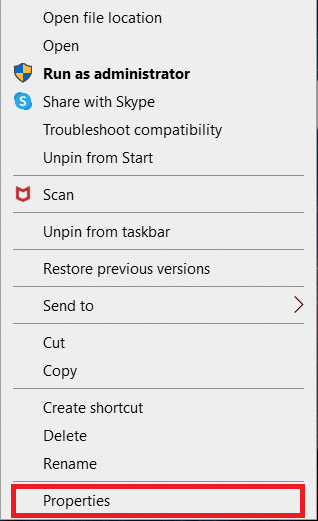
2. Přejděte na záložku „Kompatibilita“.
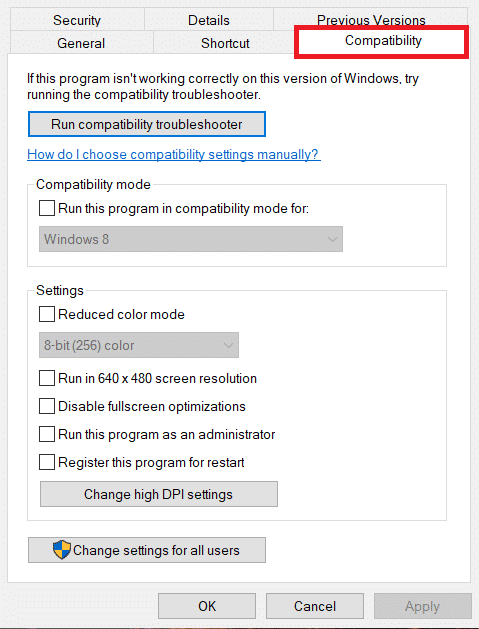
3. Zrušte zaškrtnutí u možnosti „Spustit tento program v režimu kompatibility pro:“.
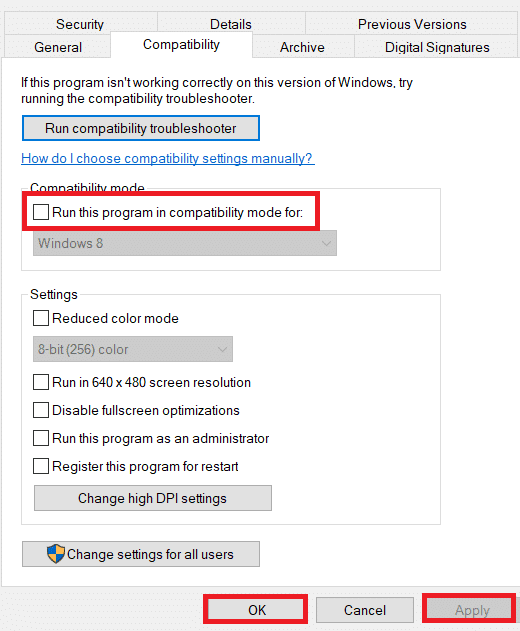
4. Pro uložení změn klikněte na tlačítko „Použít“ a poté na „OK“.
Metoda 2: Oprava instalace Visual C++ Runtime
Dalším krokem, který můžete vyzkoušet, je oprava běhového prostředí Visual C++, což by mohlo vyřešit problém s chybou runtime C++. Postupujte dle následujících kroků:
1. Současným stiskem kláves „Windows + R“ otevřete dialogové okno „Spustit“.
2. Zadejte příkaz „appwiz.cpl“ a stiskněte „Enter“ pro otevření okna „Programy a funkce“.
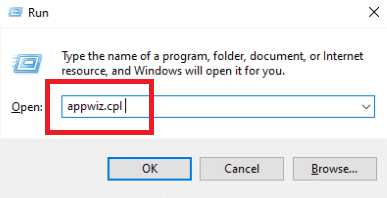
3. Klikněte pravým tlačítkem myši na položku „Microsoft Visual C++“ a vyberte možnost „Odinstalovat“. Odinstalujte všechny verze Microsoft Visual C++ Runtime.
Poznámka: Neodinstalujte verze 2010 a 2012. Odinstalujte ostatní verze Microsoft Visual C++ Runtime.
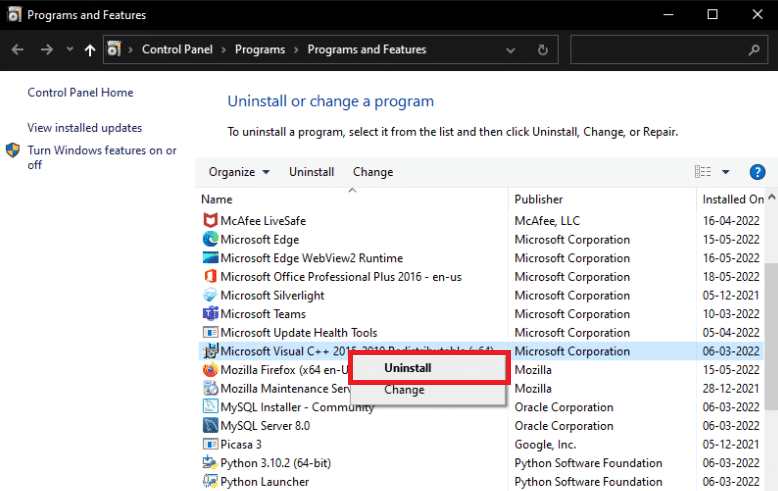
4. Nyní vyhledejte „Microsoft Visual C++ Runtime 2012“ a dvakrát klikněte na balíček.
Poznámka: Jako příklad zde byla vybrána verze „Microsoft Visual C++ 2015-2019 Redistributable“.
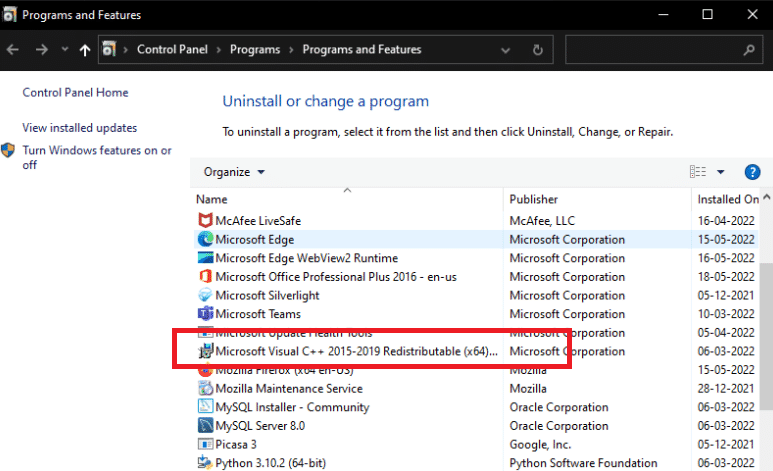
5. V dialogovém okně „Řízení uživatelských účtů“ klikněte na „Ano“.
6. Následně klikněte na tlačítko „Opravit“.
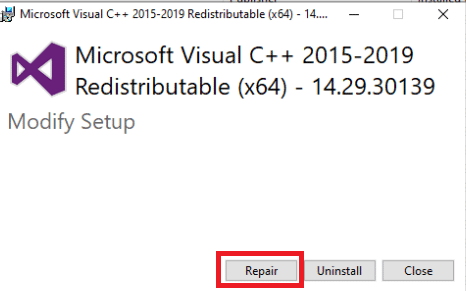
7. Klikněte na „Zavřít“ a restartujte počítač.
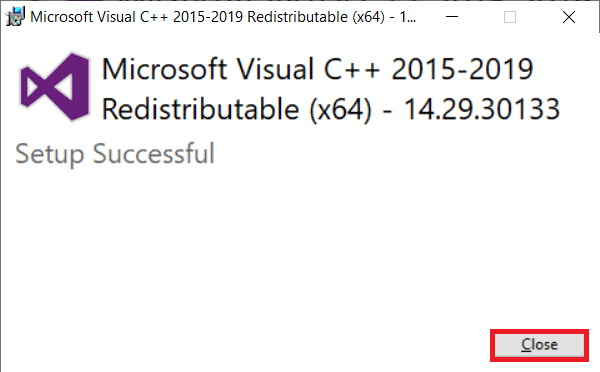
Metoda 3: Aktualizace ovladače grafické karty
Poškozený nebo zastaralý ovladač grafické karty je velmi často příčinou problémů, které vedou k chybě runtime C++ ve Windows 10, a to se může týkat souborů jako atibtmon.exe, explorer.exe, logonui.exe nebo spustitelných souborů her. Doporučuje se stáhnout a nainstalovat nejnovější verzi ovladače grafické karty přímo ze stránek výrobce nebo použít Správce zařízení. Podrobnější informace o aktualizaci ovladačů najdete v našem průvodci Jak aktualizovat ovladače grafiky v systému Windows 10.
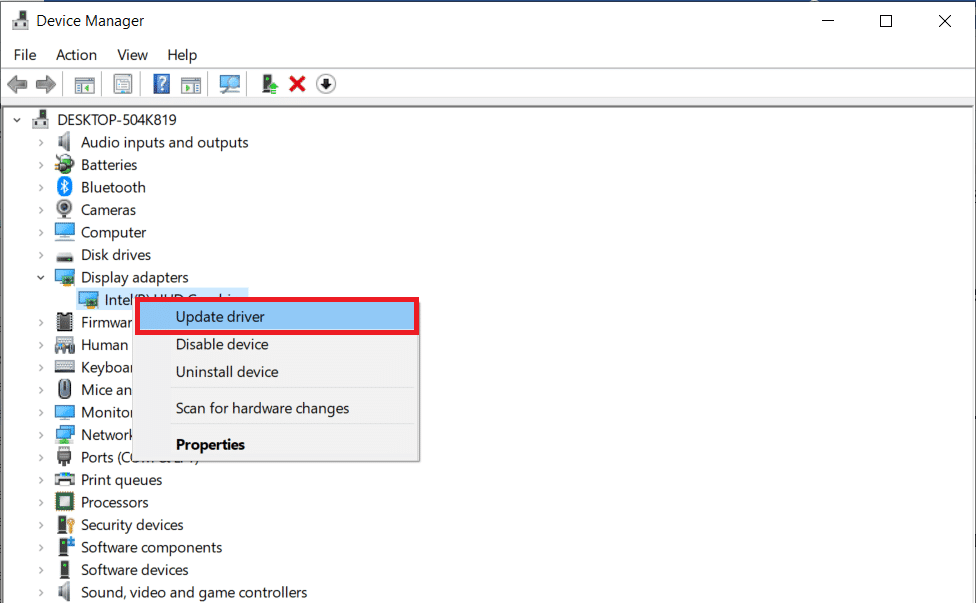
Metoda 4: Vrácení ovladače grafické karty
Vzhledem k tomu, že běhové prostředí je klíčové pro mnoho aplikací a samotný systém Windows je na něm do značné míry závislý, může vrácení aktualizace grafického ovladače pomoci. Pokud se problémy objevují pouze u jedné nebo dvou aplikací, jedná se pravděpodobně o problém s nekompatibilitou. V tomto případě se doporučuje vrátit se k předchozí verzi grafického adaptéru, abyste eliminovali chybu runtime C++. Pro postup se podívejte na náš návod Jak vrátit ovladače v systému Windows 10. Po úspěšném provedení je také nutné zajistit, aby systém Windows automaticky neaktualizoval ovladače.
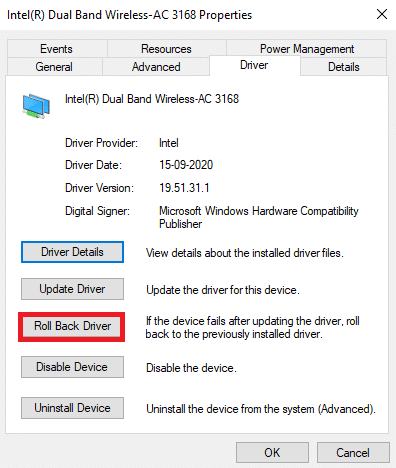
Metoda 5: Oprava poškozených systémových souborů
Problémy s knihovnou Microsoft Visual C++ Runtime mohou nastat, pokud některý ze systémových souborů chybí nebo je poškozen. V tomto případě je dobré spustit nástroje DISM a Kontrolu systémových souborů (SFC). Tyto nástroje by se měly pravidelně používat pro automatickou kontrolu a řešení problémů se systémovými soubory. Podívejte se na náš návod Jak opravit systémové soubory v systému Windows 10 a ověřte, zda se problém vyřešil.
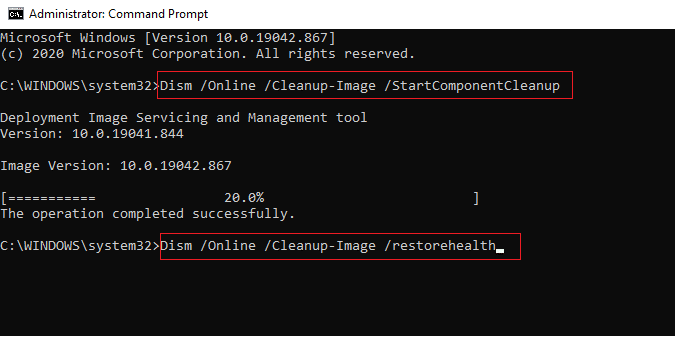
Metoda 6: Spuštění nástroje Diagnostika paměti Windows
Spuštění nástroje Diagnostika paměti Windows vám pomůže identifikovat a vyřešit případné problémy s pamětí, které by mohly vést k chybám runtime C++. Chcete-li tento nástroj spustit, postupujte podle následujících kroků:
1. Stiskněte současně klávesy „Ctrl + Shift + Esc“ pro spuštění Správce úloh.
2. V seznamu klikněte pravým tlačítkem na „Průzkumník Windows“ a z nabídky vyberte „Ukončit úlohu“.
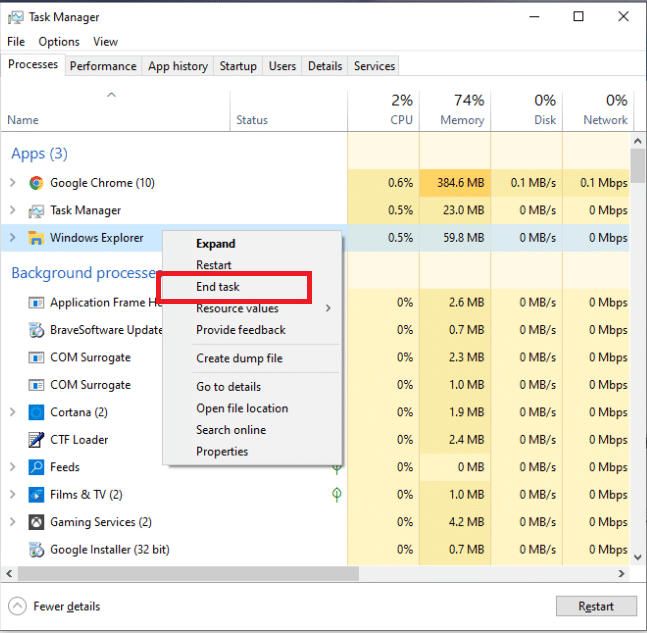
3. Stiskněte klávesy „Windows + R“ pro otevření dialogového okna „Spustit“.
4. Do dialogového okna zadejte příkaz „MdSched“ a stiskněte klávesu „Enter“ pro spuštění nástroje Diagnostika paměti Windows.
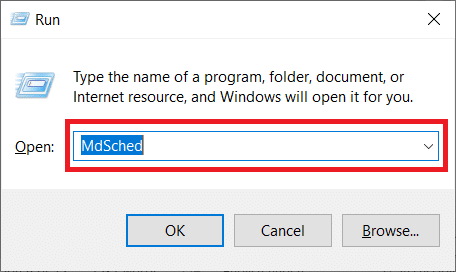
5. Klikněte na „Restartovat nyní a zkontrolovat problémy (doporučeno)“.
Poznámka: Před pokračováním se ujistěte, že jste uložili veškerou práci a ukončili všechny spuštěné programy.
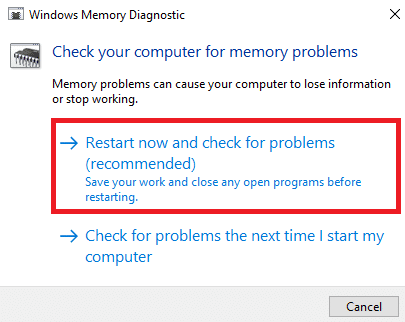
6. Po restartu otevřete „Možnosti“ stisknutím klávesy „F1“.
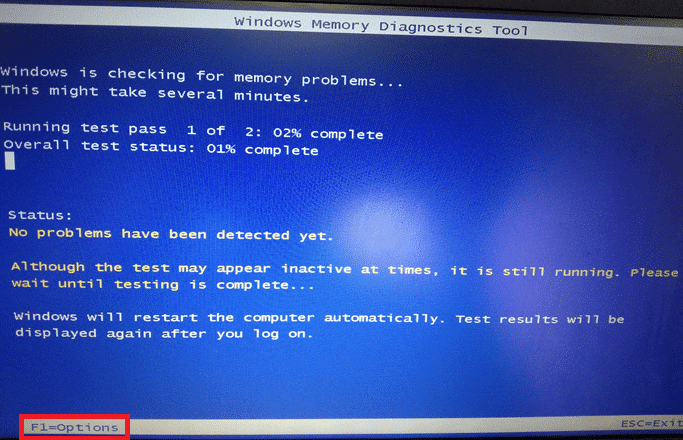
7. Pomocí kláves se šipkami na klávesnici přejděte na „Rozšířené“ a stiskněte „F10“ pro aplikování změn.
Poznámka: „Rozšířené“ testy zahrnují všechny standardní testy plus MATS+ (mezipaměť vypnutá), Stride38, WSCHCKR, WStride-6, CHCKR4, WCHCKR3, ERAND, Stride6 (vyrovnávací paměť deaktivována) a CHCKRS.
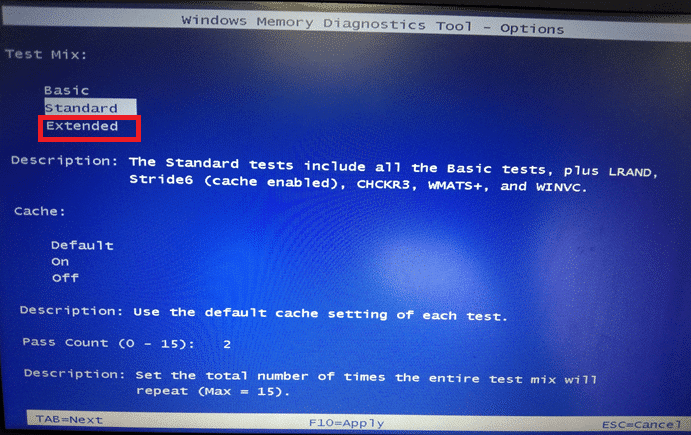
8. Pokud se během testů vyskytnou nějaké chyby, poznamenejte si je, abyste je mohli později analyzovat. Nástroj ukončíte stisknutím klávesy „Esc“.
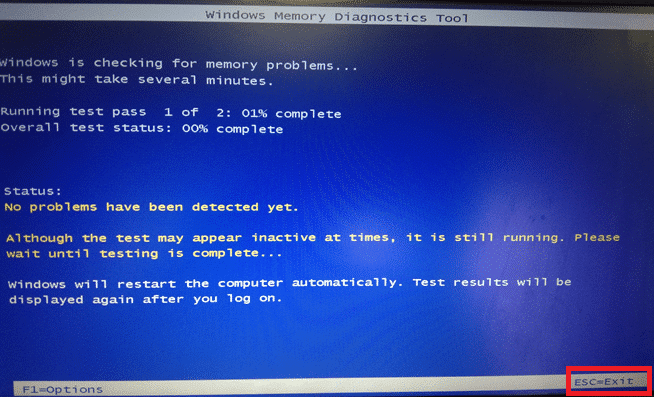
Metoda 7: Odinstalace problematických aplikací
Je známo, že některé aplikace mohou způsobovat problémy s Visual C++ a vést k pádům Průzkumníka Windows. Problém můžete vyřešit odinstalací těchto programů. Po odinstalaci můžete tyto programy znovu nainstalovat a zjistit, zda se problém s chybou runtime C++ vyřešil. Postupujte následovně:
1. Stiskněte současně klávesy „Windows + I“ pro otevření „Nastavení“.
2. Klikněte na sekci „Aplikace“.
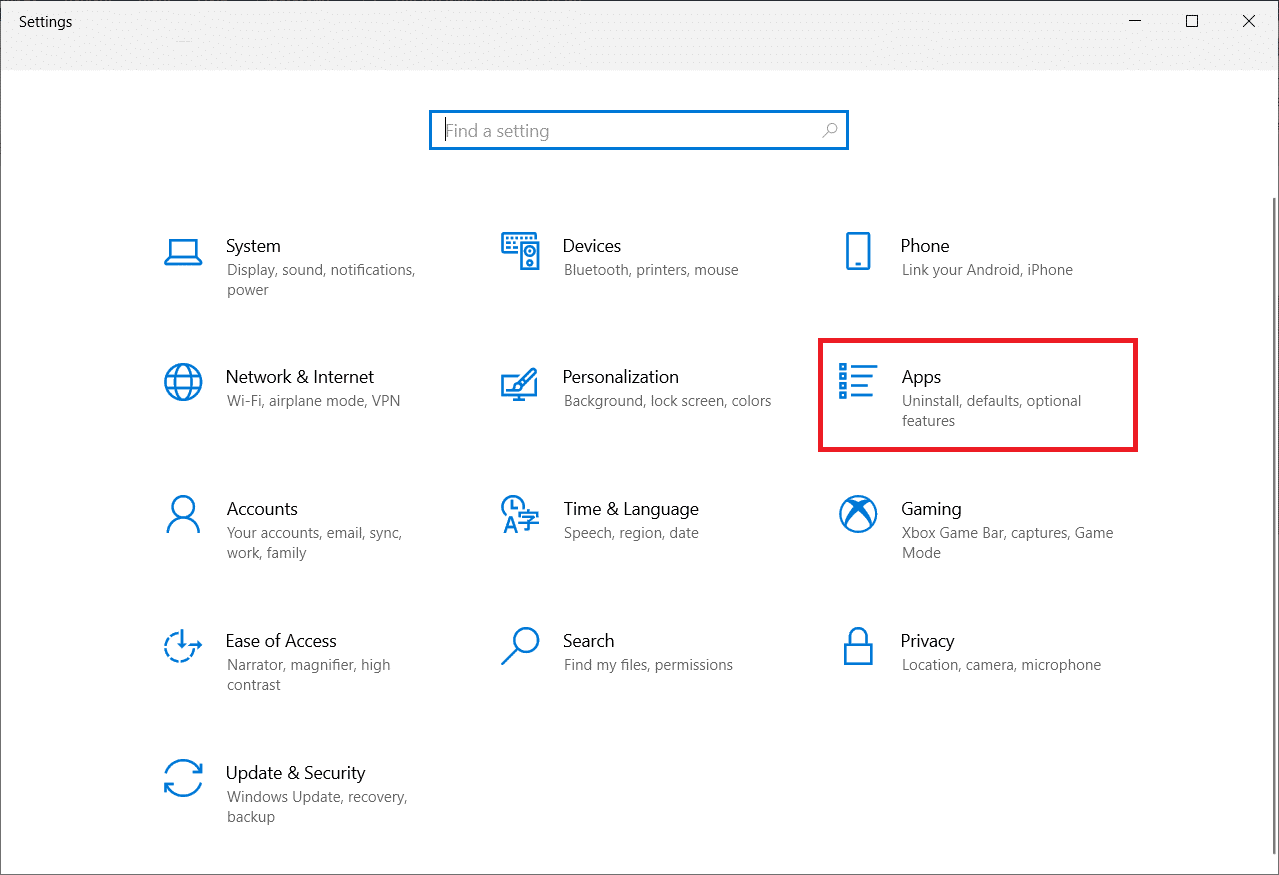
3. Přejděte dolů a vyberte „Intel True Key“. Klikněte na něj a vyberte „Odinstalovat“.
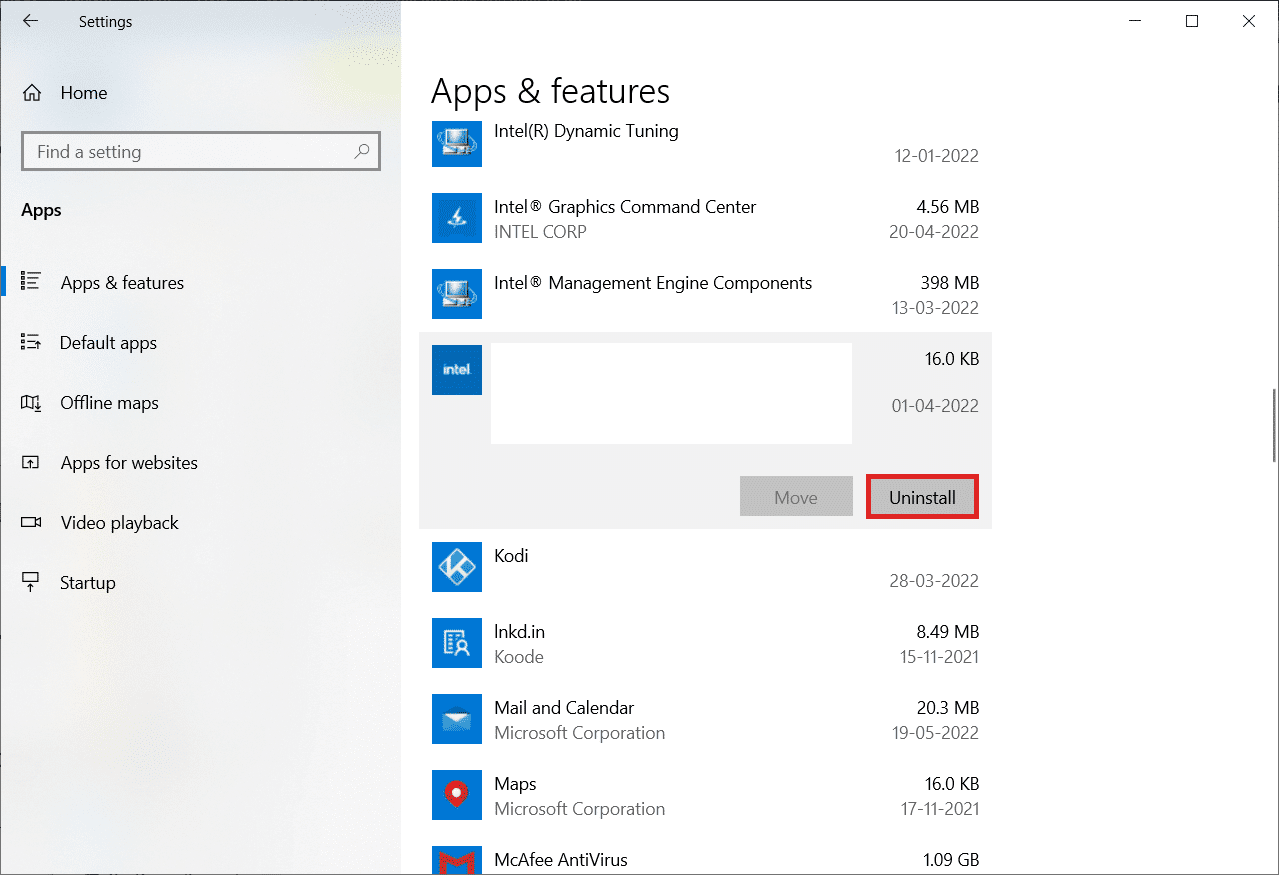
4. Poté klikněte v zobrazeném okně na „Odinstalovat“.
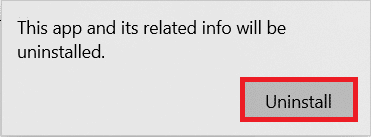
5. Odinstalujte program podle pokynů na obrazovce.
6. Podobným způsobem odinstalujte i následující programy:
- AutoCAD
- Visual Studio 2013
- Bing Desktop
7. Restartujte zařízení a ověřte, zda se problém s chybou runtime C++ vyřešil.
Metoda 8: Provedení čistého spuštění
Čisté spuštění načte pouze základní služby a aplikace. Problémy s knihovnou Microsoft Visual C++ Runtime mohou být způsobeny konflikty s aplikacemi třetích stran nebo programy spouštěnými při startu. Čisté spuštění zabrání spouštění aplikací třetích stran a případným konfliktům. Tímto způsobem můžete ověřit, zda je problém způsoben aplikacemi a službami třetích stran. Více informací o čistém spuštění naleznete v našem průvodci Jak provést čisté spuštění v systému Windows 10.
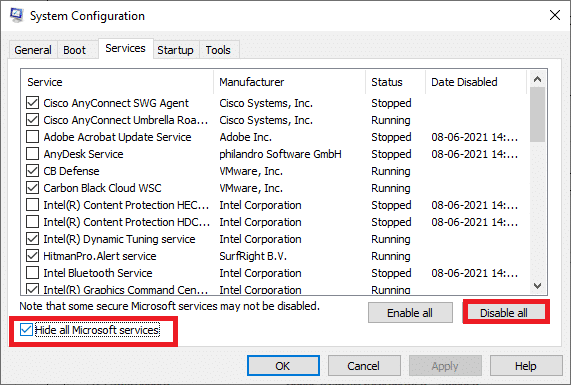
Metoda 9: Vytvoření nového uživatelského účtu
Poškozený uživatelský profil může také přispívat k chybě runtime C++. Pokud problém přetrvává, budete muset vytvořit nový uživatelský účet. Po vytvoření nového účtu se odhlaste ze starého účtu a přihlaste se do nového. Poté budete muset přesunout své osobní soubory z předchozího účtu do nového. Další informace o vytváření uživatelských účtů najdete v průvodci Jak vytvořit lokální uživatelský účet v systému Windows 10.
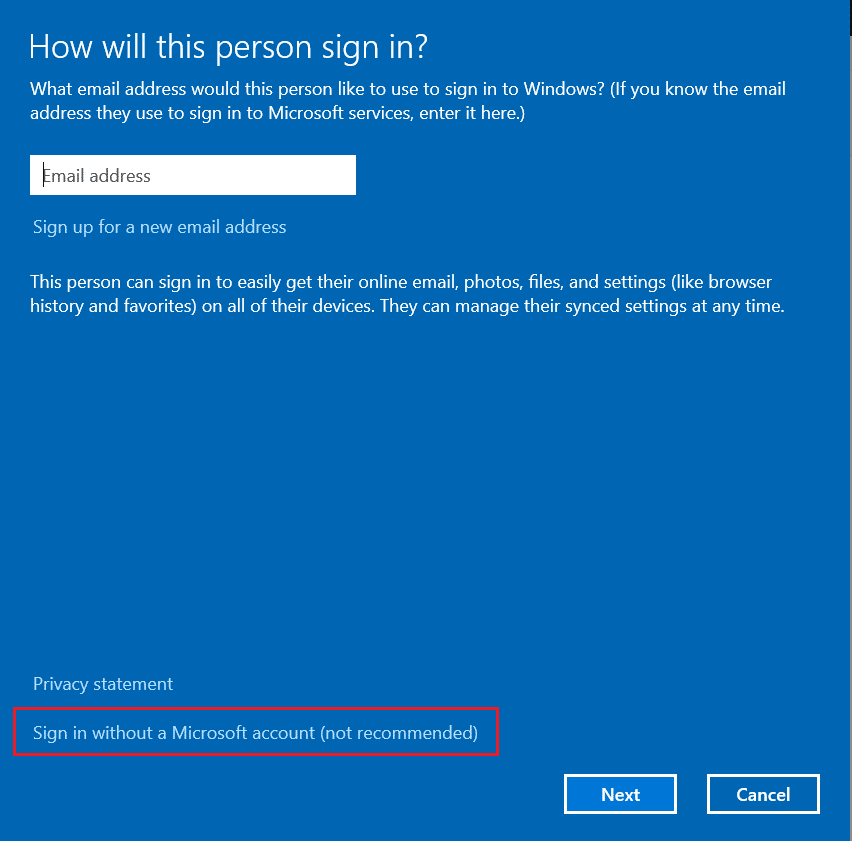
Metoda 10: Přeinstalace balíčků Visual C++ Runtime
Pro odstranění potíží zkuste přeinstalovat Visual C++. Postupujte podle následujících kroků:
1. Stiskněte klávesy „Windows + R“ pro otevření dialogového okna „Spustit“.
2. Do dialogového okna zadejte „appwiz.cpl“ a stiskněte klávesu „Enter“ pro otevření okna „Programy a funkce“.
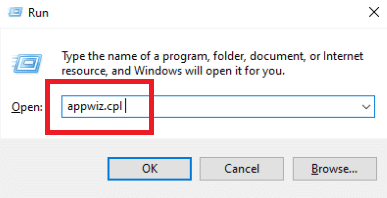
3. Vyhledejte v seznamu programy „Microsoft Visual C++“. Klikněte na ně pravým tlačítkem myši a vyberte možnost „Odinstalovat“.
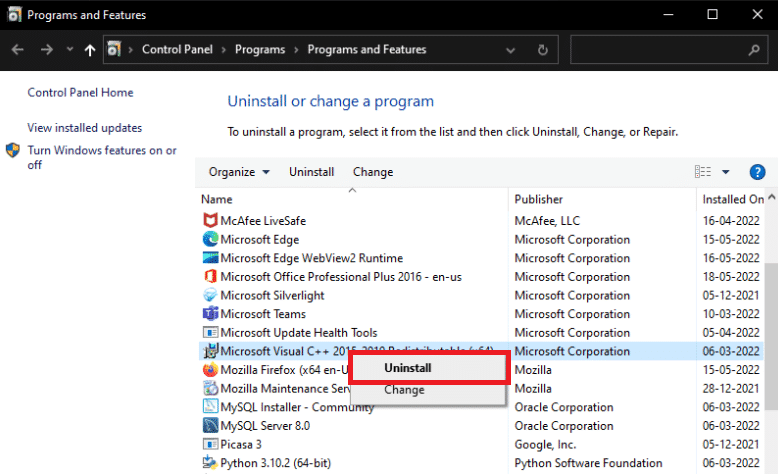
4. Odinstalujte programy podle pokynů na obrazovce.
5. Navštivte oficiální stránku Microsoftu, kde si můžete stáhnout a nainstalovat nejnovější verzi Microsoft Visual C++ Runtime.

Metoda 11: Resetování počítače
Pokud problém přetrvává, může být řešením čistá instalace systému Windows. Než tak učiníte, pokuste se získat přístup ke svým datům a zálohovat je. Při čisté instalaci přijdete o všechna osobní data, aplikace, hry, dokumenty a další média. Postup, jak provést čistou instalaci systému Windows, naleznete v našem průvodci Jak provést čistou instalaci Windows 10.
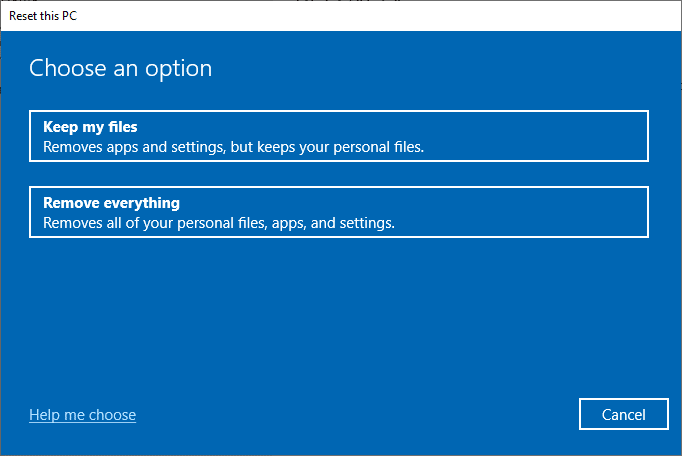
***
Doufáme, že vám tyto informace byly užitečné a že se vám podařilo vyřešit problém s chybou runtime C++. Dejte nám prosím vědět, která z metod vám nejvíce pomohla. Pokud máte jakékoliv dotazy nebo připomínky k tomuto článku, neváhejte je zanechat v sekci komentářů níže. Také nám dejte vědět, co dalšího byste se chtěli naučit.